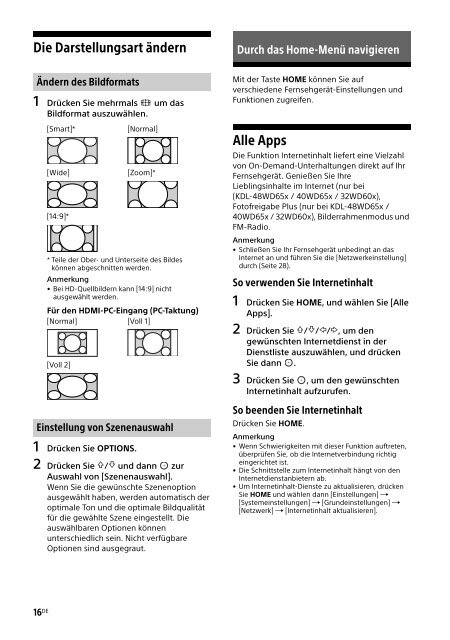Sony KDL-48WD650 - KDL-48WD650 Mode d'emploi Néerlandais
Sony KDL-48WD650 - KDL-48WD650 Mode d'emploi Néerlandais
Sony KDL-48WD650 - KDL-48WD650 Mode d'emploi Néerlandais
You also want an ePaper? Increase the reach of your titles
YUMPU automatically turns print PDFs into web optimized ePapers that Google loves.
Die Darstellungsart ändern<br />
Durch das Home-Menü navigieren<br />
Ändern des Bildformats<br />
1 Drücken Sie mehrmals um das<br />
Bildformat auszuwählen.<br />
[Smart]*<br />
[Wide]<br />
[14:9]*<br />
* Teile der Ober- und Unterseite des Bildes<br />
können abgeschnitten werden.<br />
Anmerkung<br />
• Bei HD-Quellbildern kann [14:9] nicht<br />
ausgewählt werden.<br />
Für den HDMI-PC-Eingang (PC-Taktung)<br />
[Normal] [Voll 1]<br />
[Voll 2]<br />
[Normal]<br />
[Zoom]*<br />
Einstellung von Szenenauswahl<br />
1 Drücken Sie OPTIONS.<br />
2 Drücken Sie / und dann zur<br />
Auswahl von [Szenenauswahl].<br />
Wenn Sie die gewünschte Szenenoption<br />
ausgewählt haben, werden automatisch der<br />
optimale Ton und die optimale Bildqualität<br />
für die gewählte Szene eingestellt. Die<br />
auswählbaren Optionen können<br />
unterschiedlich sein. Nicht verfügbare<br />
Optionen sind ausgegraut.<br />
Mit der Taste HOME können Sie auf<br />
verschiedene Fernsehgerät-Einstellungen und<br />
Funktionen zugreifen.<br />
Alle Apps<br />
Die Funktion Internetinhalt liefert eine Vielzahl<br />
von On-Demand-Unterhaltungen direkt auf Ihr<br />
Fernsehgerät. Genießen Sie Ihre<br />
Lieblingsinhalte im Internet (nur bei<br />
(<strong>KDL</strong>-48WD65x / 40WD65x / 32WD60x),<br />
Fotofreigabe Plus (nur bei <strong>KDL</strong>-48WD65x /<br />
40WD65x / 32WD60x), Bilderrahmenmodus und<br />
FM-Radio.<br />
Anmerkung<br />
• Schließen Sie Ihr Fernsehgerät unbedingt an das<br />
Internet an und führen Sie die [Netzwerkeinstellung]<br />
durch (Seite 28).<br />
So verwenden Sie Internetinhalt<br />
1 Drücken Sie HOME, und wählen Sie [Alle<br />
Apps].<br />
2 Drücken Sie ///, um den<br />
gewünschten Internetdienst in der<br />
Dienstliste auszuwählen, und drücken<br />
Sie dann .<br />
3 Drücken Sie , um den gewünschten<br />
Internetinhalt aufzurufen.<br />
So beenden Sie Internetinhalt<br />
Drücken Sie HOME.<br />
Anmerkung<br />
• Wenn Schwierigkeiten mit dieser Funktion auftreten,<br />
überprüfen Sie, ob die Internetverbindung richtig<br />
eingerichtet ist.<br />
• Die Schnittstelle zum Internetinhalt hängt von den<br />
Internetdienstanbietern ab.<br />
• Um Internetinhalt-Dienste zu aktualisieren, drücken<br />
Sie HOME und wählen dann [Einstellungen] <br />
[Systemeinstellungen] [Grundeinstellungen] <br />
[Netzwerk] [Internetinhalt aktualisieren].<br />
16 DE